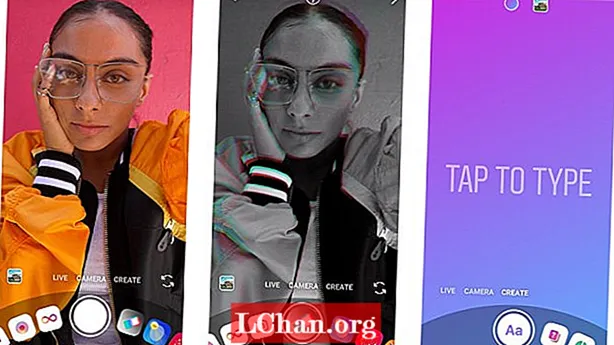Съдържание
 Инструмент за писалка: Бързи връзки
Инструмент за писалка: Бързи връзкиПопълнете пътека
Направете селекция
Потопете пътека
Photoshop CC е творческото оръжие по избор за много дизайнери. Неговите инструменти Pen and Brush са едни от най-мощните, лесни за ползване аспекти на програмата. В този урок за Photoshop ще се съсредоточим върху инструмента Pen (има отделна статия със съвети как да използвате инструмента за четка на Photoshop).
Инструментът Pen е проста функция за избор, която ви позволява да попълвате, щрихвате или правите селекции от каквото и да рисувате. Това е един от основните инструменти, които трябва да овладеете, преди да започнете да проучвате по-разширени функции или да влизате в плъгини за Photoshop. В тази статия ще предоставим няколко указания за това как да използвате инструмента Pen и ще дадем съвети за получаване на най-доброто от него.
Попълнете пътека
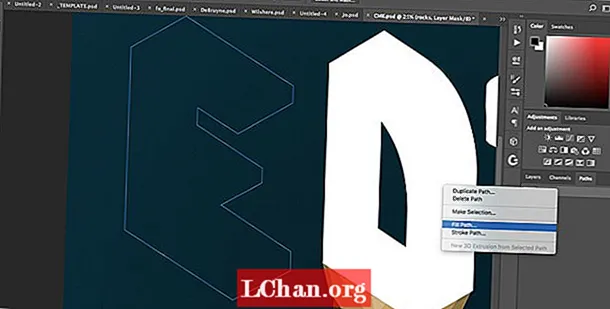
Изберете инструмента Pen с помощта на пряк път P. За да направите избор, щракнете върху две точки, за да създадете линия между тях, и плъзнете точка, за да създадете извита линия. Използвайте Alt / opt-плъзгане вашите линии, за да ги промените. Ctrl / щракване с десния бутон вашия път в раздела Пътища вдясно и след това изберете Попълване на път, за да създадете фигура от него.
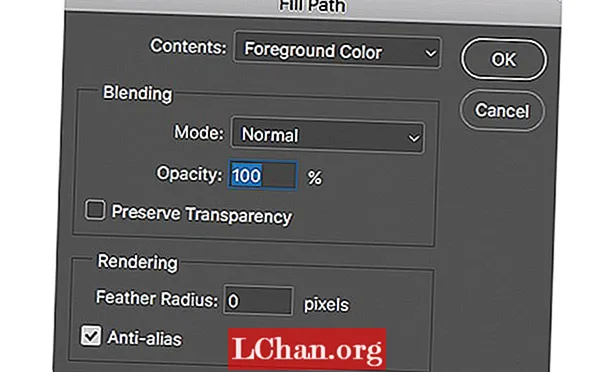
Променете съдържанието на преден план или фон, в зависимост от цветовия образец, който искате да използвате. Използвайте Content Aware, ако искате да запълните с пиксели от останалата част на изображението.
Режимът на смесване и непрозрачността на запълването ще определят как пикселите ще реагират с други пиксели по-долу. 50 процента непрозрачност, екранът, например, ще придаде фино изсветление на вашата форма.
Използвайте Радиус на пера, за да омекотите ръбовете на фигурата, която запълвате. За да създадете напълно твърда форма, оставете това на 0px.
Направете селекция

Освен че е опитен инструмент за рисуване, писалката е полезен инструмент за подбор. Можете да изберете фигури, в които да четкате. cmd / Ctrl + щракване път, за да го изберете, след като сте направили фигура, или Ctrl / щракване с десния бутон път и изберете Направи избор.
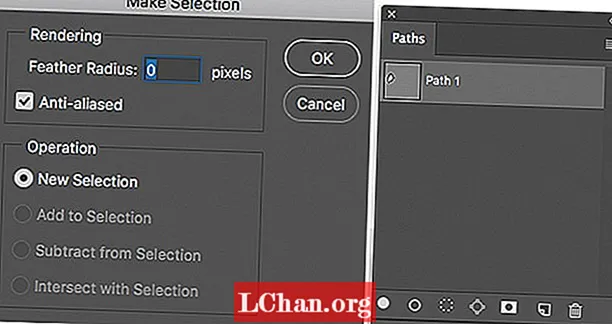
Направете нова селекция (вляво на изображението по-горе) или добавете (cmd / Ctrl + Shift + щракване) или изваждане (cmd / Ctrl + Alt / Opt + щракване) избор, ако на вашия слой са избрани пиксели.
Щракнете двукратно върху път и му дайте име, за да го запазите като бъдеща селекция (палитрата Paths показана вдясно по-горе). Тези пътища ще се появят като списък в раздела Пътища. Щракнете върху иконата на пунктиран контур в менюто в долната част на палитрата, за да направите избор. Като алтернатива използвайте иконите Delete, Mask и New, както бихте направили в палитрата Layers.
Потопете пътека

Ctrl / щракване с десния бутон път и изберете Stroke, за да приложите линия в селекцията в която и да е четка, която сте избрали. За тази конкретна линия на полилея използвахме разпръсната четка, за да разпределим равномерно точките.
Използвайте падащото меню в показания изскачащ прозорец, за да промените инструмента, с който зачерквате линията - например, вместо който и да е файл с четка, който сте избрали, може да искате да преминете към молив.
Полето за симулиране на налягане прилага натиска, който обикновено използвате, когато създавате щрих с инструмента Четка, което означава, че линията ви ще се стеснява в края.

Лентата с инструменти в горната част на интерфейса ви позволява бързо да решите цвета на щриха и запълването на каквото и да създадете с инструмента Pen, вместо да се налага да го избирате ръчно.
Тази статия първоначално е публикувана в ImagineFX, най-продаваното списание за дигитални художници в света. Купува брой 159 или Абонирай се.